热门标签
热门文章
- 1基于java的学生选课管理系统(源代码+讲解视频+数据库)_java学生选课系统
- 2Windows部署服务(WDS),网吧群装系统神器,装系统不求人!(内附安装包、镜像)...
- 3[自学经历]我是怎么边工作边自学转行Android的
- 4爆肝整理,手机App接口测试大全指南,看这篇就够了...
- 5Flink之Flink程序开发过程与Flink常见数据类型_flink row类型
- 6git解决合并冲突_git pull合并冲突
- 7Windows下载安装配置并使用Redis(保姆级教程)_redis windows下载
- 8python玄阶斗技--tkinter事件_pythontkinter给按钮绑定事件
- 9如何引入本地数据的echarts画图_echarts怎么导入数据
- 10梯度提升与梯度下降_梯度提升和梯度下降的区别
当前位置: article > 正文
龙蜥操作系统上安装MySQL:步骤详解与常见问题解决_龙蜥安装mysql
作者:一键难忘520 | 2024-07-01 13:24:15
赞
踩
龙蜥安装mysql
目录
博客前言
随着龙蜥操作系统(Anolis OS)的普及,越来越多的开发者和企业开始关注并选择它作为其服务器和桌面环境的基础。但在实际应用中,许多用户可能会遇到如何在龙蜥上成功安装和配置MySQL数据库的问题。为了帮助大家解决这个问题,本文将详细介绍在龙蜥操作系统上安装MySQL的步骤,并提供一些常见问题的解决方案。希望通过本文,读者能够顺利地在龙蜥上搭建自己的MySQL环境。
一.下载MySQL
1.官网下载
MySQL :: 下载 MySQL 社区服务器![]() https://dev.mysql.com/downloads/mysql/5.7.html
https://dev.mysql.com/downloads/mysql/5.7.html

2.上传文件到龙蜥操作系统中
 二.安装MySQL
二.安装MySQL
1.检查操作系统中的默认数据库并移除
rpm -qa|grep mariadb
rpm -e --nodeps mariadb-libs-5.5.68-1.an7.x86_64
其中语法为:rpm -e --nodeps 数据库名字

移除后再通过之前的命令进行 重新检查发现已经移除成功
2.创建文件夹解压
mkdir mysql5.7解压到指定目录
tar -xvf mysql-5.7.35-1.el7.x86_64.rpm-bundle.tar -C mysql5.7/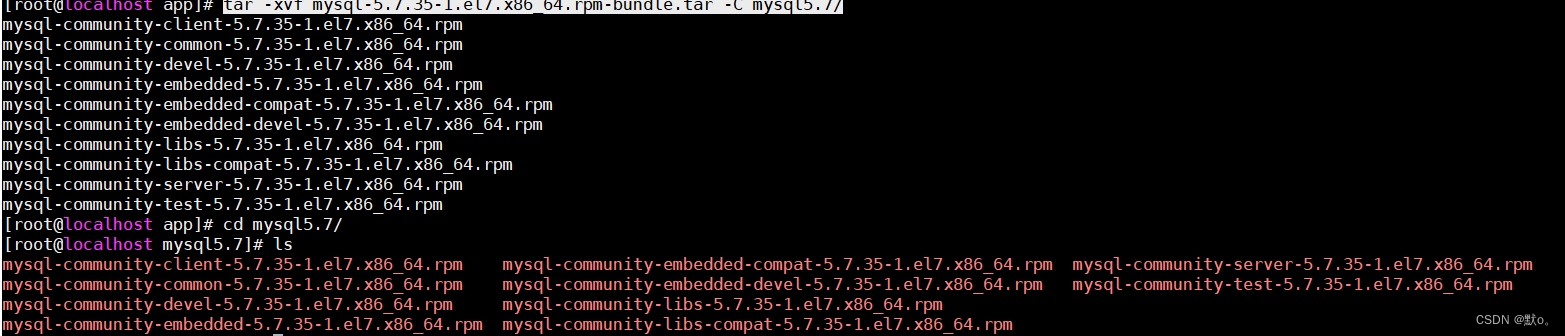
3.开始安装
进入到解压的路径下开始执行命令
- rpm -ivh mysql-community-common-5.7.35-1.el7.x86_64.rpm
- rpm -ivh mysql-community-libs-5.7.35-1.el7.x86_64.rpm
- rpm -ivh mysql-community-client-5.7.35-1.el7.x86_64.rpm
- rpm -ivh mysql-community-server-5.7.35-1.el7.x86_64.rp
依次执行以上命令
安装成功的效果展示
-
- [root@localhost mysql5.7]# rpm -ivh mysql-community-common-5.7.35-1.el7.x86_64.rpm
- 警告:mysql-community-common-5.7.35-1.el7.x86_64.rpm: 头V3 DSA/SHA256 Signature, 密钥 ID 5072e1f5: NOKEY
- 准备中... ################################# [100%]
- 正在升级/安装...
- 1:mysql-community-common-5.7.35-1.e################################# [100%]
- [root@localhost mysql5.7]# rpm -ivh mysql-community-libs-5.7.35-1.el7.x86_64.rpm
- 警告:mysql-community-libs-5.7.35-1.el7.x86_64.rpm: 头V3 DSA/SHA256 Signature, 密钥 ID 5072e1f5: NOKEY
- 准备中... ################################# [100%]
- 正在升级/安装...
- 1:mysql-community-libs-5.7.35-1.el7################################# [100%]
- [root@localhost mysql5.7]# rpm -ivh mysql-community-client-5.7.35-1.el7.x86_64.rpm
- 警告:mysql-community-client-5.7.35-1.el7.x86_64.rpm: 头V3 DSA/SHA256 Signature, 密钥 ID 5072e1f5: NOKEY
- 准备中... ################################# [100%]
- 正在升级/安装...
- 1:mysql-community-client-5.7.35-1.e################################# [100%]
- [root@localhost mysql5.7]# rpm -ivh mysql-community-server-5.7.35-1.el7.x86_64.rpm
- 警告:mysql-community-server-5.7.35-1.el7.x86_64.rpm: 头V3 DSA/SHA256 Signature, 密钥 ID 5072e1f5: NOKEY
- 准备中... ################################# [100%]
- 正在升级/安装...
- 1:mysql-community-server-5.7.35-1.e################################# [100%]

4.启动服务
systemctl start mysqld5.登录修改密码,进行授权
查看MySQL初始密码
grep "password" /var/log/mysqld.log 登录MySQL
登录MySQL
mysql -uroot -p然后在输入初始化密码即可登录进去(输入密码时不会显示密码的输入)

设置密码校验策略(0 or LOW),要不密码太LOW不让你过
set global validate_password_policy=0;
设置密码校验长度,要不密码太短不让你过(多次测试发现密码最小长度为4位)
set global validate_password_length=4;
重置密码
set password = password("123456");
数据库没有授权(5.7版本的MySQL才需要授权),允许以root身份远程登录mysql
GRANT ALL PRIVILEGES ON *.* TO 'root'@'%' IDENTIFIED BY '123456' WITH GRANT OPTION; 
输入后使修改生效还需要下面的语句
FLUSH PRIVILEGES;三.第三方工具连接(naviact)
开放端口号
#开放端口
firewall-cmd --zone=public --add-port=3306/tcp --permanent
#跟新防火墙规则
firewall-cmd --reload
#防火墙列表
firewall-cmd --zone=public --list-ports
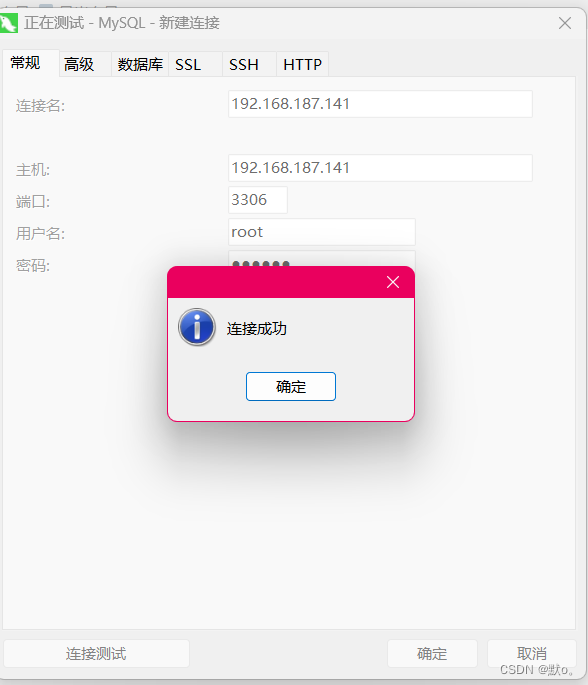
声明:本文内容由网友自发贡献,不代表【wpsshop博客】立场,版权归原作者所有,本站不承担相应法律责任。如您发现有侵权的内容,请联系我们。转载请注明出处:https://www.wpsshop.cn/w/一键难忘520/article/detail/776538
推荐阅读
相关标签



